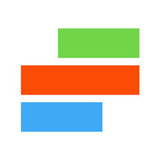
TimeBlocks时间积木是一款极为高效的时间管理工具,用户可以通过该软件进行内部时间安排和日程记录,帮助用户更有效地管理时间和提升工作效率,从而轻松掌控自己的生活,培养良好的习惯。
1、打开时间积木应用,点击右下角的【+】按钮。

2、在发布日程的页面中,选择【优先级】选项。

3、在优先级列表中,选择相应的日程优先级即可。

1、TimeBlocks允许用户创建四类内容,分别是日程、任务、区间和习惯。

2、日程、任务和区间这三类会以不同形式在日历中呈现,如条形、待办事项和双向箭头。

3、与其他内容相比,「习惯」的显示可以选择是否在日历上展示。

4、TimeBlocks默认提供20种贴纸供用户选择,更多贴纸需要另外购买;在此我展示了出差和培训两个元素。

1、在时间积木主界面,点击左上角的【头像】图标。

2、在弹出的导航菜单中,选择【导入】。

3、切换到的界面中,点击要导入的日历下方的【加号】图标。

4、在弹出的导入日历窗口中,勾选【一个日历】后点击【确认】以完成导入。

1、进入时间积木主界面,点击左上角的【头像图标】。
2、在弹出的菜单中,选择【设置】。
3、在设置页面中,点击【调色助理】。
4、在调色助理界面,点击【开】来启用该功能。
5、返回设置界面时,若调色助理显示为【开】,则说明功能已成功开启。
1、打开时间积木设置页面,点击【打开密码】选项。

2、在密码界面,点击下方的【打开密码】按钮。

3、进入密码设置页面,输入你想设置的【密码】。

4、设置完成后,点击【返回图标】。

5、返回设置界面时,若右侧显示为【开】,则说明密码设置成功。

TimeBlocks时间积木版本更新内容
v6.0.2版本
•AI今日简报功能
人工智能将为你总结日常安排。
•主屏幕更新
主界面已更新,你现在可以更方便地查看所有时间管理内容。